|
|
Post by RICHARDY on Dec 18, 2006 14:17:58 GMT -3
Oi tudo bom com vocês... Eu tenho dúvidas com as letras q o pessoal coloca na capa....eu tenho o "Photo Shop 7"...e ainda não sei colocar os nomes por cima dos desenhos...já tentei de várias formas e nada. :PImagem:  Gostaria muito da ajuda de vcs...um modo bem fácil...igual a da imagem da capa da Gata flecha (n°2 da imagem acima)...q eu acho muito showww...se a gata poder me ajudar e colocar aquele passo a passo(tipo aquele com fotos q vc fez com as reticulas), para eu seguir direitinho vou agradecer muito,pois o nosso Photo Shop é o mesmo...sei q vai me ajudar muito e outras pessoas q tem dúvidas no mesmo assunto q eu...........E também achei incrível essa cor q vc colocou na pele do dragão(n°1 da imagem acima),q cor é essa,D+.......................Obrigadão!!!  Abs....................................RICHARDY |
|
|
|
Post by Gata Flecha on Dec 18, 2006 18:33:27 GMT -3
Opa, ajudo sim. Mas primeiro preciso ter uma idéia do quanto vc já sabe do photoshop pra ficar mais fácil de explicar.
Vc sabe mexer com camadas (Layers) no photoshop? Sabe mexer com os efeitos de camada (transparencia, Sombra, Brilho externo, etc..)?
Se não souber mexer nesses recursos, eu te dou uma explicada, aí é bom você experimentar um pouco os efeitos pra se familiarizar mais com os recursos.
Se souber, me avisa que aí já pulo essa parte e vou direto ao assunto =)
Não é dificil colocar o texto sobre o desenho. Quando você usa a ferramenta de texto no photoshop ele automaricamente cria uma camada nova com o texto, aí você pode mexer ele por cima da figura como se fosse uma folha transparente.
Sobre o efeito da pele do dragão, eu pintei todo o desenho com camadas separadas (praticamente usei uma camada pra cada cor, gosto de fazer assim pra ficar mais fácil de corrigir problemas). Aí na camada da pele do dragão, joguei um efeito de textura. Se reparar, nas roupas da feiticeira também tem um efeito de textura. Depois explico com mais detalhes se quiser.
|
|
|
|
Post by RICHARDY on Dec 19, 2006 12:28:49 GMT -3
Beleza....Obrigadão pela ajuda!!! Sobre as camadas (Layers) do Photo Shop,sei mexer pouquissima coisa,talvez o q eu saiba esteja até errado...os efeitos (transparencia, Sombra, Brilho externo, etc..),naum sei mexer em nada. Gostaria muito de aprender a mexer nesses recursos também,é sempre bom aprender coisas novas,para ir crescendo  . Tudo q eu aprendo aquí...eu imprimo e vou anexando no meu livro...para não esquecer e quem sabe ensinar também aos outros q não saibam... Realmente o seu dragão e a roupa da feiticeira tem uma textura incrível...com certeza q eu vou querer q vc me explica com + detalhes....ok  Abraços.......................................... RICHARDY |
|
|
|
Post by Gata Flecha on Dec 20, 2006 12:13:43 GMT -3
Felizmente, meus arquivos do fanzine não estavam no HD q pifou, então vou usar eles mesmo pra te explicar. Vou começar falando uns conceitos básicos sobre as camadas. Bom, primeiro, você tem que estar com este menuzinho das camadas aberto. Se não estiver, vá no menu superior > Window > Layers 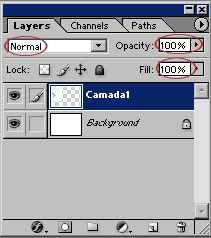 Aí tenho duas camadas, as camadas que estiverem em primeiro lugar na lista são as que serão exibidas por cima das outras. Onde está escrito Opacity, você vai escolher a transparencia da camada, ou seja, se você colocar por exemplo 50%, a camada superior vai deixar transparecer a que estão atrás dela. A Opção "Fill" também altera a transparência, mas como não sei exatamente qual a diferença dela em relação à outra, não costumo usá-la. Se alguém souber mais sobre ela, diga aí por favor, ok? Onde está escrito "Normal" você seleciona o "blending mode" da camada. Seria interessante você testar q tipo de resultado você tem com cada uma das opções que você pode selecionar aí no blending mode posicionando uma camada sobre a outra. Agora vamos à parte prática. Para usar os efeitos de camada, clique com o botão direito na camada que você quer aplicar o efeito e selecione "Blending Options" Vai abrir uma janela com uma série de opções. Eu recomendo que você passe algum tempo fuçando nelas pra se familiarizar bem com todas as funções. Você vai reparar que tem algumas opções que se repetem em varios lugares como "Opacity" (Transparencia), "Angle" (ângulo de luz), "Bending Mode", "Size" (tamanho). Eu poderia explicar uma a uma, mas acredito que se você mexer um pouco com elas vai ser muito mais fácil de entender como funcionam. 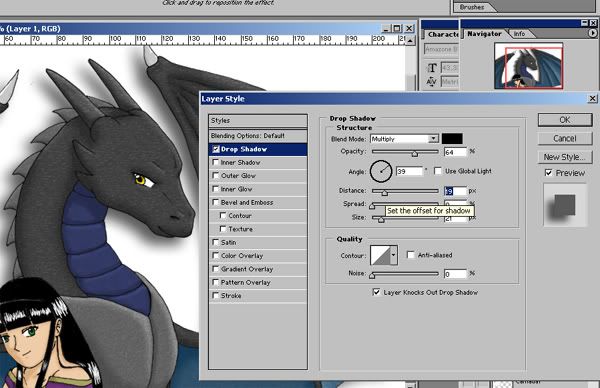 Qualquer dúvida, me avisa. |
|
|
|
Post by RICHARDY on Dec 22, 2006 9:09:50 GMT -3
Beleza.... Obrigadão pela sua ajuda!!! Na janela q eu abro o (Layer style),o meu "Drop Shadow",é muito diferente do seu...não tem todas essas opções q vc tem,como anglo,distance,etc... O meu é "adobe Photoshop 7.0" q vem junto com o "adobe ImageReady 7.0"...Será q o meu photoshop é diferente do seu????tem algum lugar q possa abaixar o seu... Depois vc me fala como coloca as letras....  Obrigado! Um [glow=red,2,300]Feliz natal[/glow] a todos do Fórum Zine...
Que o natal de vcs sejam repleto de Paz, Amor e Esperança...
Ficam com [glow=red,2,300]Deus[/glow]....Abraços...............................Richardy |
|
|
|
Post by Gata Flecha on Dec 22, 2006 9:56:14 GMT -3
Então... acontece que o meu É o Photoshop 7.0 tb ^^" Tem certeza que tava selecionado o menu do Drop Shadow mesmo? Num era o menu do "Blending Options:Default" não, né? (tô perguntando pois isso acontece comigo direto) Clica em cima da opção Drop Shadow e deixa ela selecionada em azul q nem ali na imagem. Se não for isso, não sei o que pode ser, minha versão é a mesma q a sua...
Feliz Natal pra você tb =)
(Agora tô no pc do escritório e fica meio pesado o photoshop neste, então depois eu te explico sobre o texto qd eu estiver lá no meu pc)
|
|